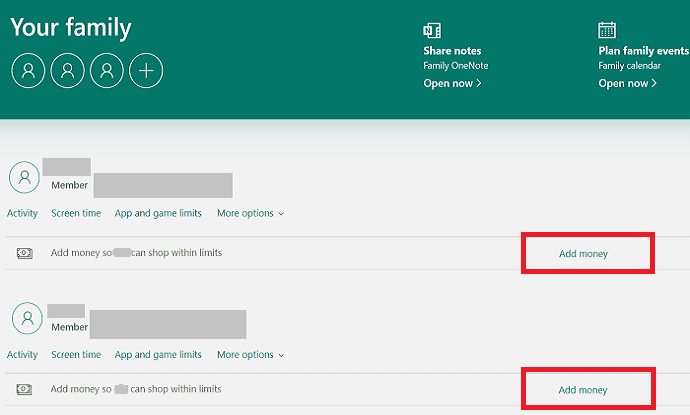Microsoft Family puede ayudarlo a simplificar la vida digital de su familia y realizar un seguimiento de las actividades en línea de sus hijos. Puede elegir qué sitios web pueden visitar, cuánto tiempo pasan en línea y qué pueden comprar. Hablando de eso, también puede enseñar a sus hijos a comprar de manera responsable estableciendo un presupuesto determinado para las compras en línea. Así es como puede agregar dinero a la cuenta de su hijo en Microsoft Family.
Pasos para agregar dinero a una cuenta infantil en Microsoft Family
Siga estos pasos para transferir dinero a una cuenta infantil en Microsoft Family:
- Abra una nueva pestaña del navegador y vaya a family.microsoft.com .
- Inicie sesión en su cuenta familiar .
- Seleccione la cuenta infantil a la que desea agregar dinero.
- Haz clic en Añadir dinero .
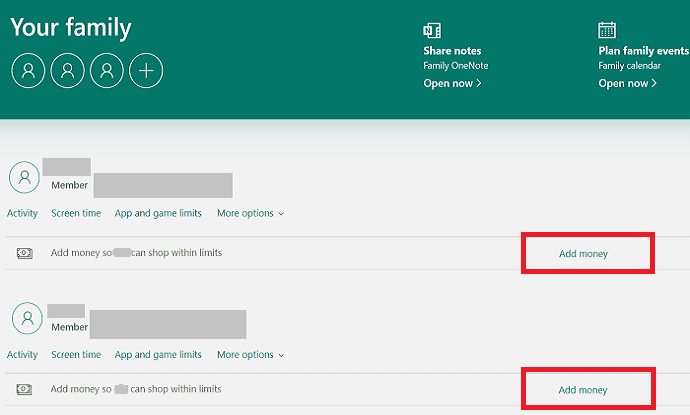
- Seleccione la cantidad de dinero que desea agregar.
- Seleccione el método de pago que desea utilizar.
- Confirme su elección.
Administrar directamente la cuenta de su hijo es la mejor solución para evitar que se desespere gastando. También puede usar Microsoft Family para recompensar a su hijo por obtener buenas calificaciones, completar sus tareas semanales y demás.
Siempre puede consultar el historial de gastos de su hijo para realizar un seguimiento de sus compras recientes. Por cierto, también hay un práctico botón " Preguntar para comprar " que su hijo puede usar para hacerle saber que quiere hacer una compra pero que no tiene suficiente dinero. Puede aceptar su solicitud y agregar dinero a su cuenta o seleccionar el botón Denegar para rechazar la solicitud y seguir gastando dentro de los límites.
Microsoft Family no admite depósitos personalizados
Solo puede agregar una cantidad fija de dinero a una cuenta infantil: $10, $15, $25, $50, $75 o $100. Desafortunadamente, Microsoft Family no admite depósitos personalizados.
Muchos usuarios no están de acuerdo con este enfoque y dicen que Microsoft no debería mantener ningún saldo. Algunos fueron tan lejos como para llamar al sistema " una forma muy astuta de tratar de obtener más dinero de los clientes ".
Conclusión
Para agregar dinero a la cuenta de su hijo en Microsoft Family, seleccione la cuenta a la que desea agregar dinero y haga clic en "Agregar dinero". Luego, seleccione la cantidad de dinero que desea agregar y confirme su elección.
¿Cuánto dinero gastas en Microsoft Family cada mes? Háganos saber en los comentarios a continuación.